
Съдържание:
- Автор John Day [email protected].
- Public 2024-01-30 07:55.
- Последно модифициран 2025-01-23 14:36.




Ако звуковата карта на вашия настолен компютър е свързана с външен усилвател и ви е писнало да я изключвате/включвате и включвате/изключвате, ще харесате тази инструкция.
Стъпка 1: Монтиране на вашия усилвател и високоговорител

Имам настолен компютър, който спасих от боклуците и на който замених дънната платка с такава, която получих от брат си.
Това е AMD 1.2 GHz процесор с 256 MB и 8 GB HD. Шкафът е стар Compaq Prolinea 4/25s, който имаше 486SX върху него. Бяха необходими известни усилия за адаптиране на по -новата дънна платка, но сега тя работи. Наскоро купих високоговорител на пазар за билети за 1 щатски долар. Не ми хареса фактът, че трябваше да включвам/ изключвам включването/ изключването на нещата всеки път, когато исках да гледам DVD или видеоклипове, които свалих от Youtube, затова си помислих да инсталирам усилвателната платка и високоговорителя вътре в шкафа, но след това трябваше да пробие още дупки за превключвателя за включване/изключване. Така че защо да нямам виртуален контрол под XP, за да включвам/изключвам усилвателя, за да мога да използвам слушалките си през нощта или високоговорителя през деня? На повечето дънни платки, в които има звукова карта, има някои, при които може да се получи група от пинове или терминали, където може да се получи аудио IN/OUT. Просто пуснах музика и използвах входа на усилвателя, за да открия щифтовете, които имат включен аудио сигнал. Можете също така да потърсите в мрежата за своя собствена марка и модел и да изтеглите оформлението, за да свържете вашия усилвател към десните щифтове. Така че премахнете печатната платка и високоговорителя от усилвателя и стойката в шкафа на вашия компютър. Уверете се, че дъската няма контакт с метала на нея (използвайте някои неща, като пластмасови дистанционни елементи) и я затегнете. Тогава ще ви трябва следното: -А 12 VDC реле (бобина) -Транзистор NPN с ниска мощност (като 2N2222 или BC548) -Диод с ниска мощност (като 1N4148 или 1N4001) -A 1kOmh -4.7kOhm резистор с ниска мощност. -Няколко проводници -Пайка -Паста -Пайка
Стъпка 2: Окабеляване на всичко

Първо монтирах моя високоговорител и усилвателна платка вътре, използвах 12 VDC реле, за да превключва захранването с 110 VAC към него.
След това използвах NPN транзистор с ниска мощност (като BC584), диод с ниска мощност за улавяне на обратна ЕРС от релето и 1kOhm резистор за отклонение за задвижване на базата на транзитора Използвах 12 VDC захранване от резервните конектори за твърд диск/флопи.
Стъпка 3: Изберете изходен щифт от вашия паралелен порт

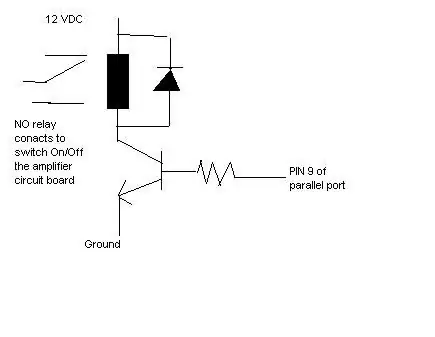
Използвах 12 VDC захранване от резервните конектори за твърд диск/флопи и използвах щифт 9 от паралелния порт (бит 7) за задвижване на транзистора.
Трябва да използвате 8 пина (2-9), съответстващи на 8-те бита на порта LPT1. Можете да използвате всяко от тях. Можете да използвате останалата част за контрол на външни неща в бъдеще. Намерете пистата или подложката, към която отива избраният щифт и запоявайте резистора си там (така че ако скъсите кабела, нищо не се поврежда). След това го запоявайте към основата на транзистора. Както в
Стъпка 4: Направете вашата програма
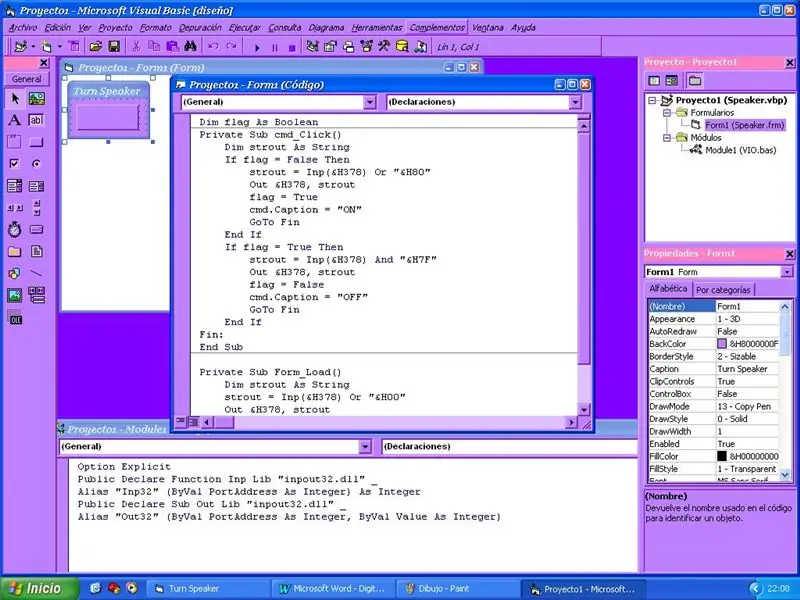
Сега искате да контролирате релето от Windows. Така че имате нужда от Visual Basic или друг софтуер за визуално програмиране като C или Delphi.
Харесва ми Visual Basic, затова току -що изтеглих безплатно от мрежата файла Inpout32.dll, от който се нуждая, за да взаимодействам с паралелния порт. Той трябва да бъде копиран във вашата директория Windows/System32 и след това просто да направите модул във вашия VB проект за деклариране на двете функции IN/OUT. Моята програма има само един бутон, който превключвате и той задава Включване/Изключване на Бит 7 (щифт 9), като по този начин превключва релето. Ако имате опит във VB, можете да го представите или просто да копирате моите обяви, моят е много прост, тъй като има само един бутон за включване/изключване на щифта. След това просто създавате.exe файла. Както беше предложено във форума, добавих. Zip файл с проекта VB, библиотеката и компилирания. Exe файл, готов за изпълнение.
Стъпка 5: Тествайте го
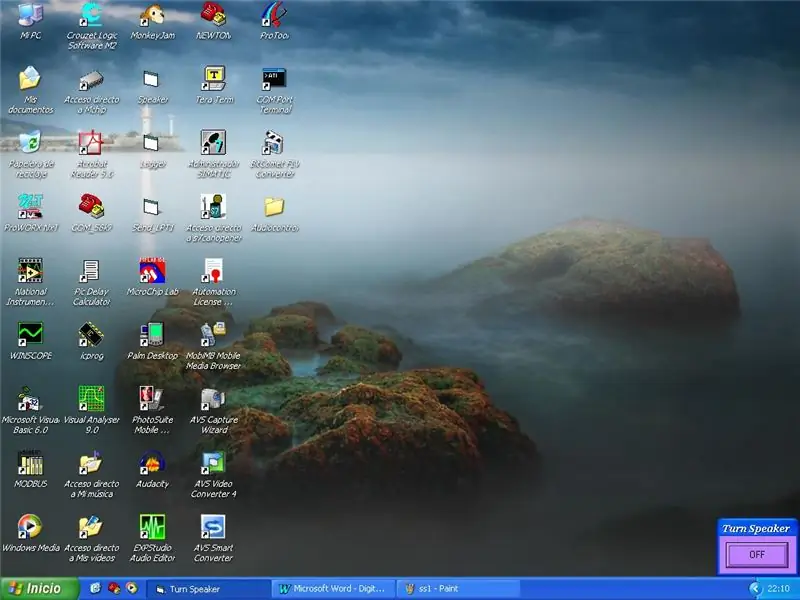
След като го тествате, можете да генерирате изпълним файл. Може също да искате да поставите пряк път в директорията за стартиране, така че да се зареди при стартиране. Ето как изглежда моят:
Препоръчано:
Прост контрол с жестове - Контролирайте вашите RC играчки с движението на ръката си: 4 стъпки (със снимки)

Прост контрол с жестове - Контролирайте вашите RC играчки с движението на ръката си: Добре дошли в моя „ible“#45. Преди малко направих напълно работеща RC версия на BB8, използвайки части от Lego Star Wars … https://www.instructables.com/id/Whats-Inside-My-R … Когато видях колко е готино Force Band, направен от Sphero, си помислих: „Добре, аз
Високоговорители с рафт с док док (част I - кутии за високоговорители): 7 стъпки

Shelf Speakers W/ipod Dock (Part I - Speaker Boxes): Получих ipod nano през ноември и оттогава искам атрактивна система от високоговорители за него. Един ден на работа забелязах, че компютърните високоговорители, които използвам, работят доста добре, затова се насочих към Goodwill по -късно и намерих няколко добри компютърни високоговорителя за $
Как да надстроите/смените Вашите ретро високоговорители: 6 стъпки

Как да надстроите/смените Вашите ретро говорители: В тази компилация взех стар комплект издухани високоговорители и надстроих/смених тонколоните евтино и ефективно. надстройката осигури много хубаво цялостно подобрение спрямо предишните високоговорители. така че ако имате нужда от говорители с ограничен бюджет и имате стар комплект кула
Добавете Beat Lamps към вашите преносими високоговорители или компютърни високоговорители : 5 стъпки

Добавете Beat Lamps към вашите преносими високоговорители или компютърни високоговорители …: искали ли сте някога вашите малки преносими аудио високоговорители или компютърни високоговорители да изглеждат по същия начин, сякаш сте в клуба ??? добре в тази инструкция ще ви покажа как да разкажете на сайта и звука на клуба
Преносими високоговорители / високоговорители на батерия: 7 стъпки

Преносими високоговорители / високоговорители на батерия: Здравейте момчета, това е първият ми инструктаж. Насладете се! Затова днес ще ви покажа как да правите от стари компютърни високоговорители до високоговорители на батерията. Това е доста елементарно и имам много снимки.)
